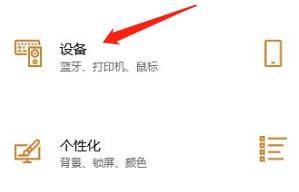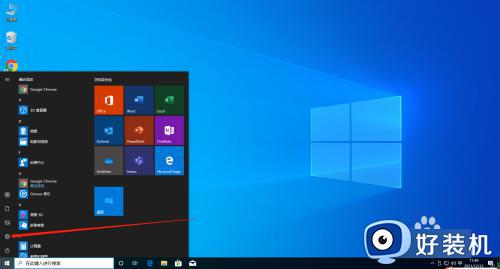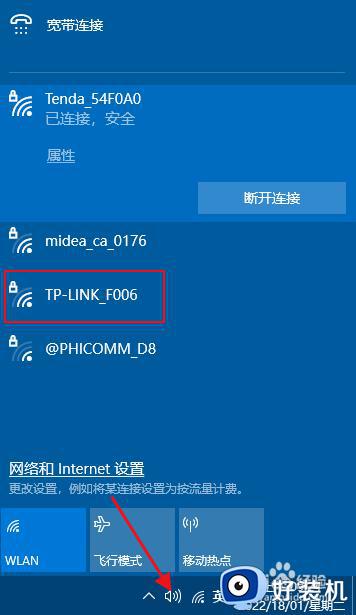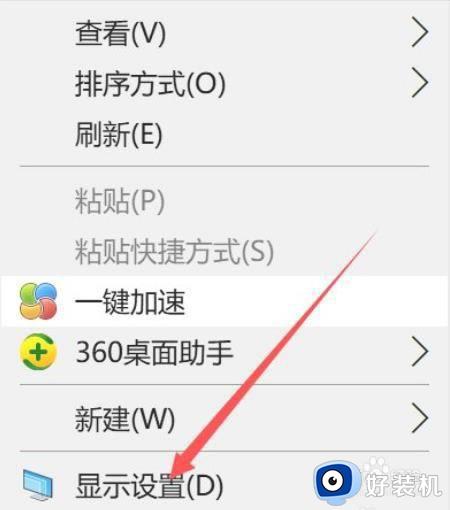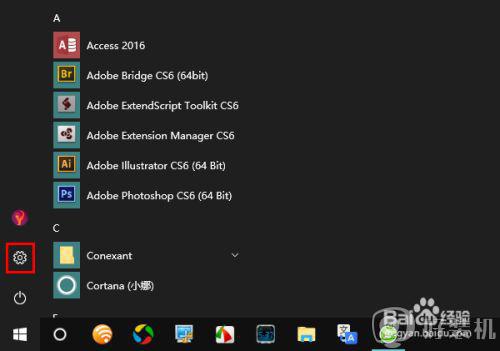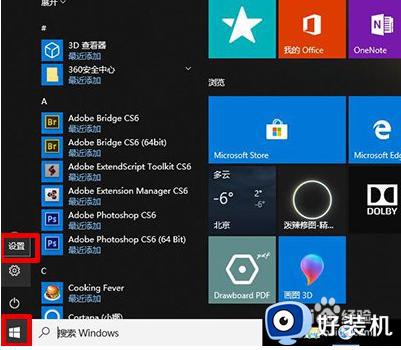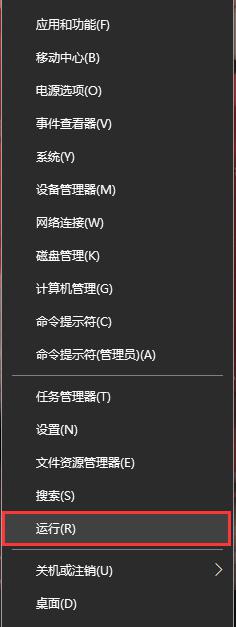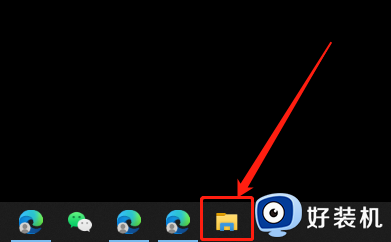win10隐藏式字幕功能打开怎么用 win10电脑隐藏式字幕的开启方法
时间:2024-01-26 10:34:27作者:zheng
我们可以在win10电脑的设置中开启隐藏式字幕,让电脑使用起来更加便捷,有些用户就想要打开win10电脑的隐藏式字幕功能,但是却不知道win10电脑隐藏式字幕的开启方法,今天小编就教大家win10隐藏式字幕功能打开怎么用,操作很简单,跟着小编一起来操作吧。
推荐下载:系统之家win10系统
方法如下:
1、打开电脑,点击左下角的“开始”图标;

2、在开始界面,点击“设置”;
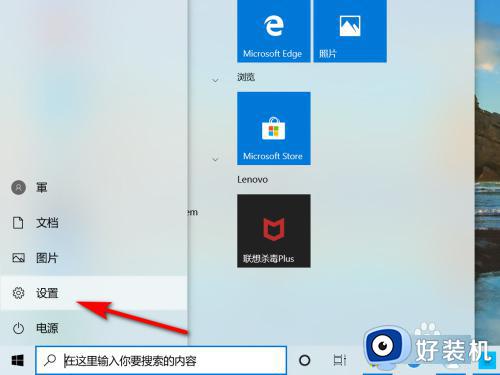
3、在windows设置界面,点击“轻松使用”;
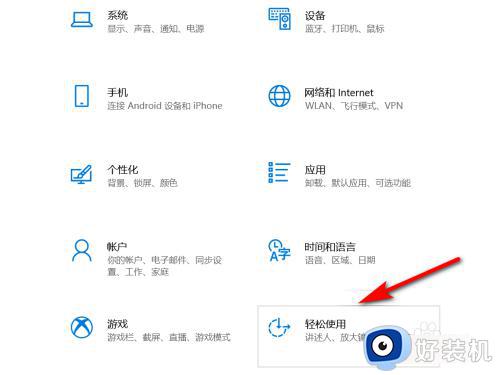
4、点击“隐藏式字幕”;
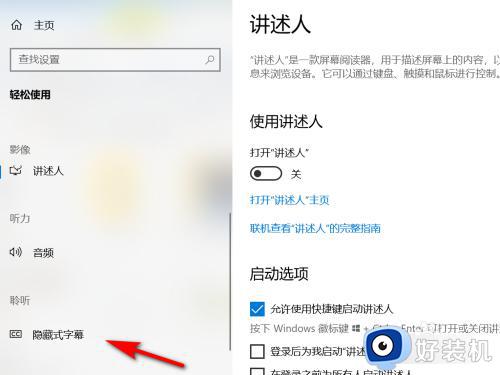
5、在字幕效果项中,选择隐藏式字幕的效果。
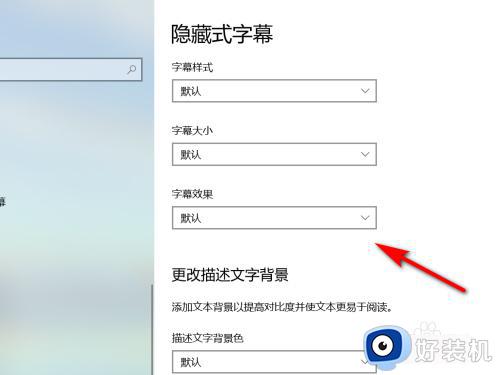
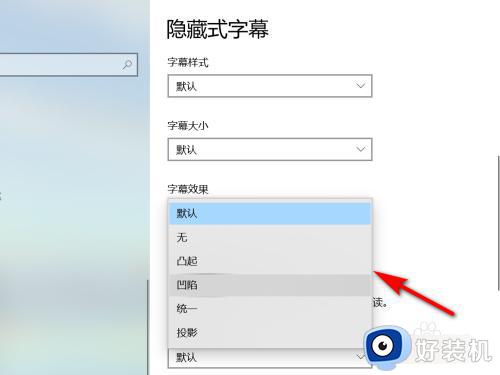
以上就是关于win10隐藏式字幕功能打开怎么用的全部内容,还有不懂得用户就可以根据小编的方法来操作吧,希望能够帮助到大家。